
در مورد چگونگی تبدیل PDF در XLS، ما قبلا نوشته ایم. روش معکوس نیز ممکن است، و بسیار ساده تر ساخته شده است. بیایید ویژگی های فرایند را در نظر بگیریم.
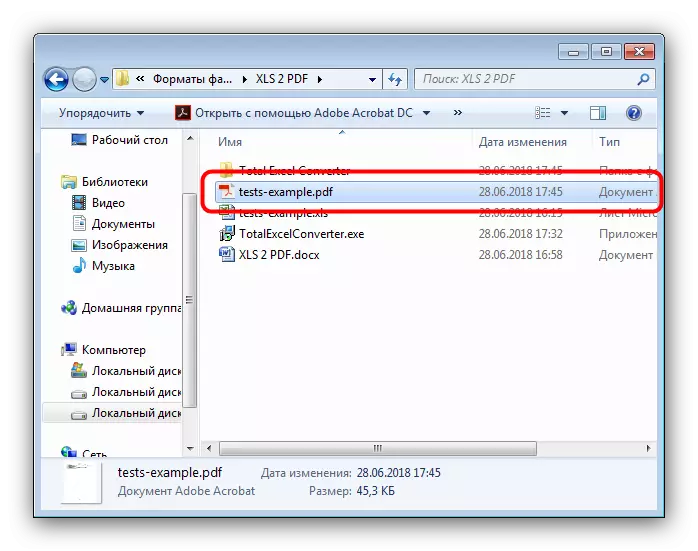
Total Excel Converter به سرعت کار می کند، قادر به تبدیل یک بسته به اسناد است، اما یک ابزار پرداخت شده با اعتبار کوتاه نسخه آزمایشی است.
روش 2: مایکروسافت اکسل
در مایکروسافت، اکسل خود یک ابزار داخلی برای تبدیل جدول در PDF دارد، بنابراین در برخی موارد شما می توانید بدون مبدل های اضافی انجام دهید.
- اول از همه، سند را که میخواهید تبدیل کنید را باز کنید. برای انجام این کار، روی «باز کردن کتاب های دیگر» کلیک کنید.
- بعدی روی "Overview" کلیک کنید.
- از پنجره مدیریت فایل برای رفتن به دایرکتوری با جدول استفاده کنید. پس از انجام این کار، فایل XLS را انتخاب کرده و روی Open کلیک کنید.
- پس از دانلود محتویات جدول، از آیتم فایل استفاده کنید.
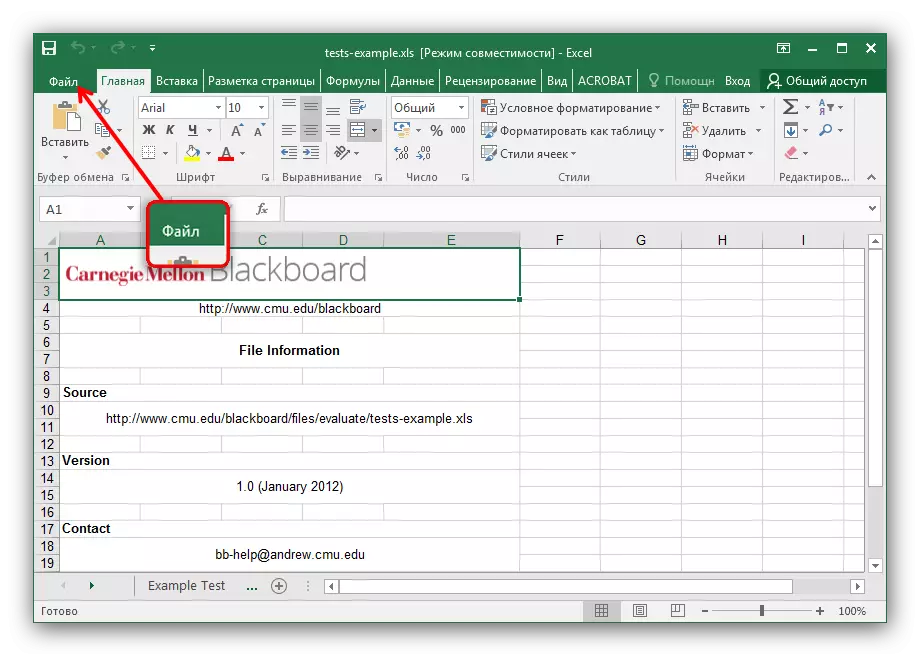
روی زبانه صادرات کلیک کنید، جایی که گزینه "Create PDF / XPS سند" را انتخاب کنید و دکمه را با نام مربوطه در سمت راست پنجره فشار دهید.
- یک پنجره استاندارد صادرات سند ظاهر خواهد شد. یک پوشه مناسب، نام و تنظیمات صادرات را انتخاب کنید (با فشار دادن دکمه "پارامترها" در دسترس قرار دهید) و روی "Publish" کلیک کنید.
- یک سند PDF در پوشه انتخاب شده ظاهر می شود.
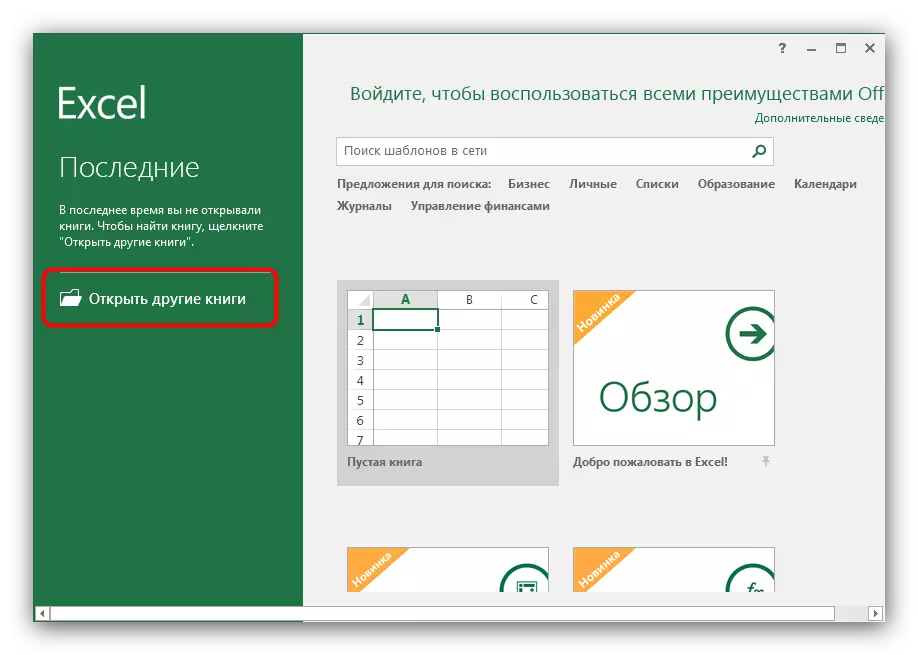
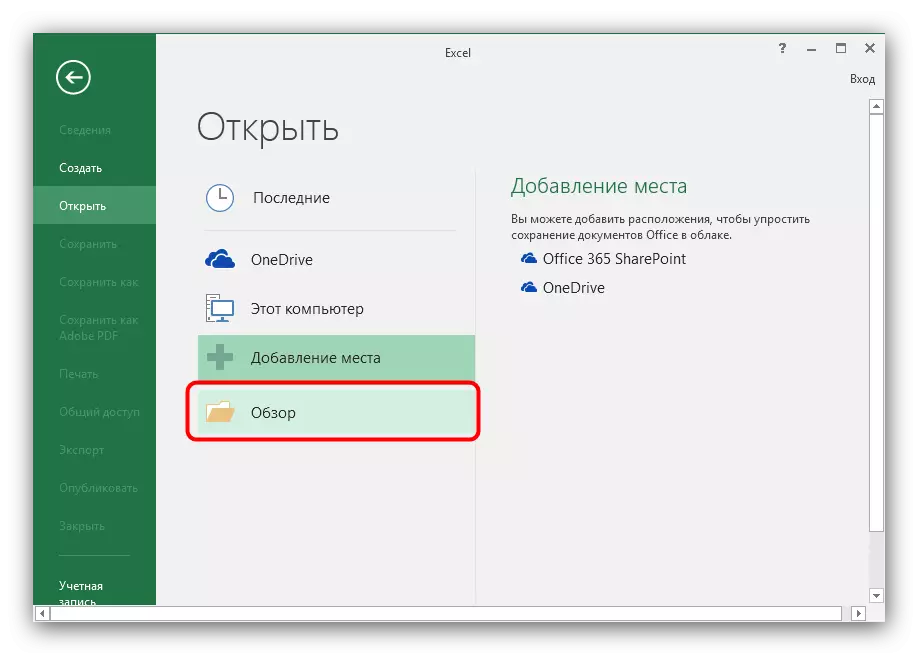
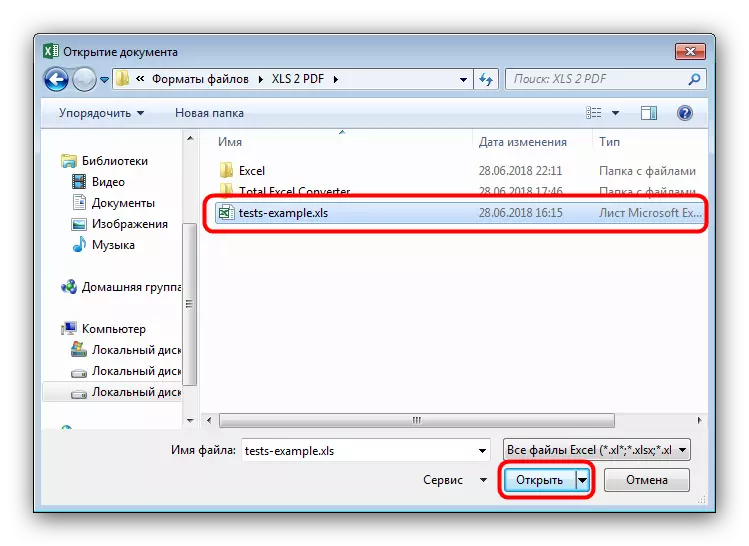
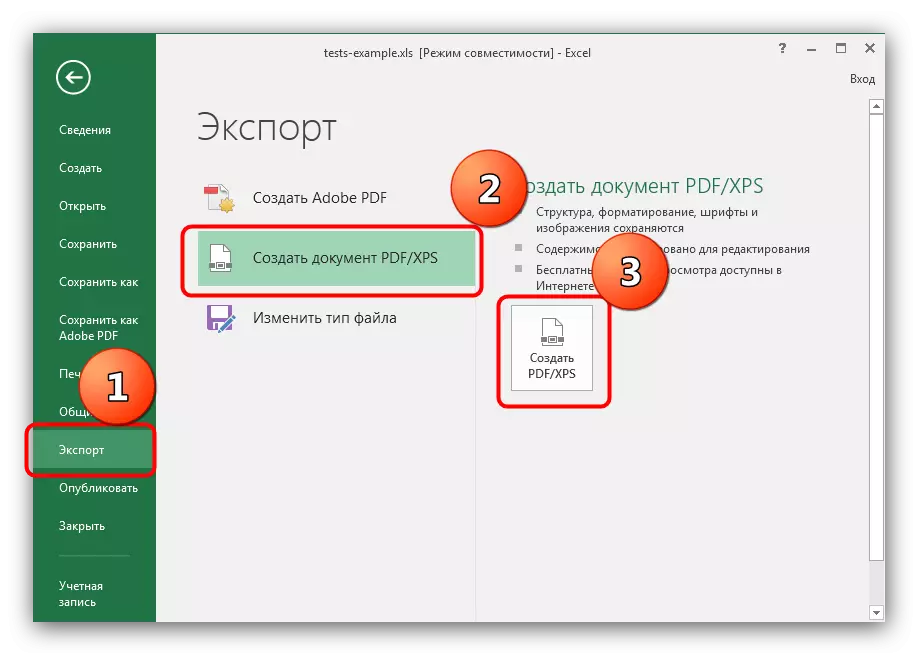
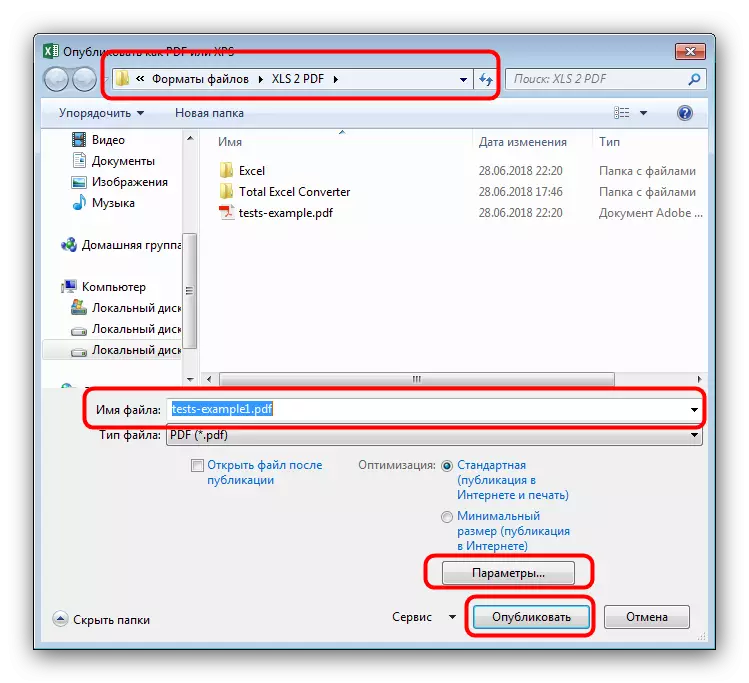
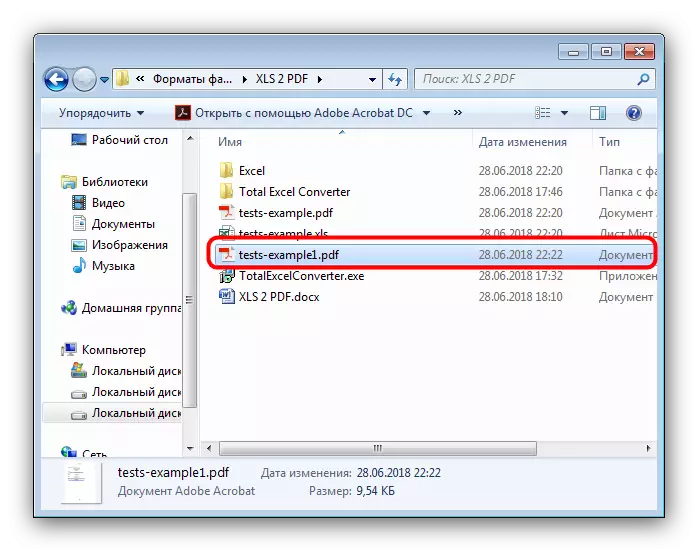
با استفاده از مایکروسافت اکسل بهترین نتیجه را می دهد، اما این برنامه تنها به عنوان بخشی از یک بسته عمومی مایکروسافت آفیس در هزینه توزیع می شود.
همچنین بخوانید: 5 کنترل رایگان مایکروسافت اکسل
نتیجه
خلاصه کردن، ما توجه داریم که راه حل بهینه به کار تبدیل XLS در PDF از مایکروسافت اکسل استفاده خواهد کرد.
